想要在 WPS 中為文件設定全背景浮水印,但不知道如何操作? php小編子墨今天就來為大家詳細介紹 WPS 設定全背景浮水印的具體步驟。如果你也遇到了同樣的問題,那就繼續往下閱讀吧。
1、新建好的word文件或WPS文字,找到插入-浮水印-點選新增。
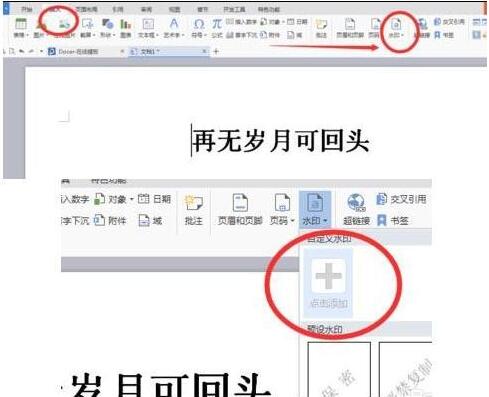
2、勾選圖片,然後選擇圖片,把自己想要設為浮水印的備用圖片加進去,然後點擊【確定】,叨叨:)備用圖片儲存到桌面更方便尋找哦。
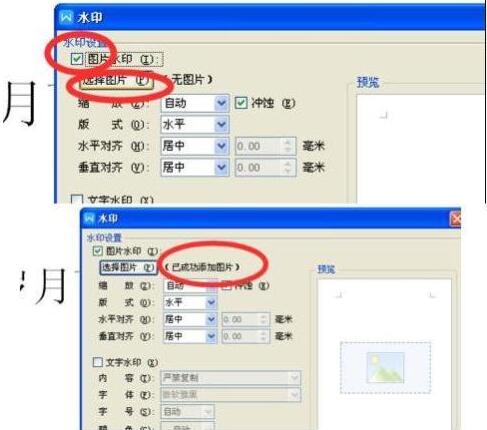
3、重新按一下浮水印,找到自己已新增的圖片,然後按一下,即表示已為文件新增上了浮水印。
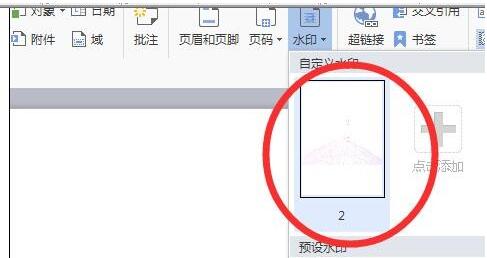
4、以下是如何設定全背景的浮水印,在文件的頁首處雙擊可以顯示出頁眉字樣,下方即新增的圖片浮水印,在圖片上右鍵選擇設定物件格式,然後選取屬性-圖片-裁剪。
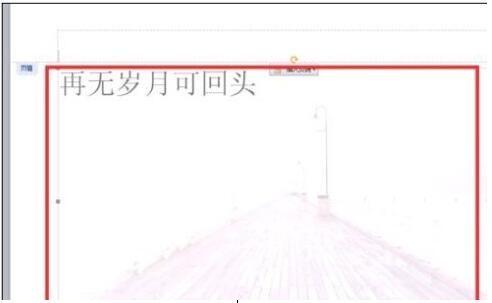

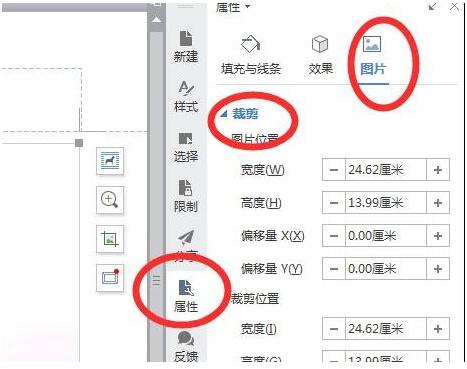
5、編輯各個數值參數,一般為A4紙的尺寸,29.7cm*21cm,填好數值即已設定好全背景浮水印。
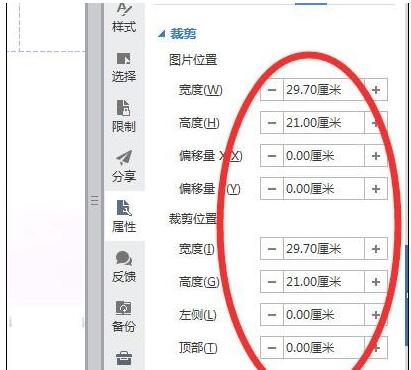
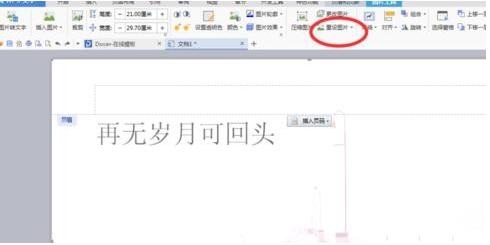
以上是WPS設定全背景浮水印的具體步驟的詳細內容。更多資訊請關注PHP中文網其他相關文章!




